git初次使用简单记录
[toc]
1.git初次使用
第一步、初次使用需要进行全局配置
操作命令
git config --global user.name "你的用户名"
git config --global user.email "邮箱"
第二步、git本地仓库初始化
说明
安装完git后,需要进入到存放代码的目录下,进行初始化(如果再次创建了一个目录,则需要重新初始化)
初始化命令
git init
初始化完成后,会在当前路径下生成一个.git目录
ls -a
. .. .git .idea test.py
第三步、提交代码至本地仓库
初始化git仓库完成后,需要将代码目录下的内容提交至本地仓库
说明
. 和 * 表示匹配当前代码路径下所有内容
git add .
或
git add *
第四步、告知本地仓库提交的内容信息
将代码路径下的内容提交至本地仓库后,需要告知提交至本地仓库的内容信息
git commit -m "提交的信息内容"
第五步、与远程仓库建立连接
将代码目录下的文件提交至本地仓库后,需要与远程仓库建立连接从而将本地仓库中的内容提交至远程仓库
说明
origin 只是一个名称标识,这里也可以命名成其他名称
git remote add origin 远程仓库地址
第六步、将本地代码仓库文件推送至远程仓库
与远程仓库建立连接后,需要将本地仓库中的文件推送至远程仓库
git push -u origin master
2.git非初次使用
第一步、提交代码至本地仓��库
初始化git仓库完成后,需要将代码目录下的内容提交至本地仓库
git add .
第二步、告知本地仓库提交的内容信息
将代码路径下的内容提交至本地仓库后,需要告知提交至本地仓库的内容信息
git commit -m "提交的信息内容"
第三步、将本地代码仓库文件推送至远程仓库
与远程仓库建立连接后,需要将本地仓库中的文件推送至远程仓库
git push -u origin master
3.关于git拉取代码冲突问题
3.1 遵守原则
- 不删除远程仓库的代码
- 如需删除代码,则只删除本地的
3.2 手贱删除远程仓库文件导致代码冲突恢复演示
3.2.1 远程代码仓库中有以下内容,此时远程仓库和本地仓库中的内容相同


3.2.2 手动删除远程仓库中的test文件,删除后内容为下

3.2.3 手动删除远程仓库文件后,远程仓库和本地仓库中的内容就不同了,此时再次新建文件提交就会有冲突
本地仓库中新建文件 test111 ,尝试提交,报错
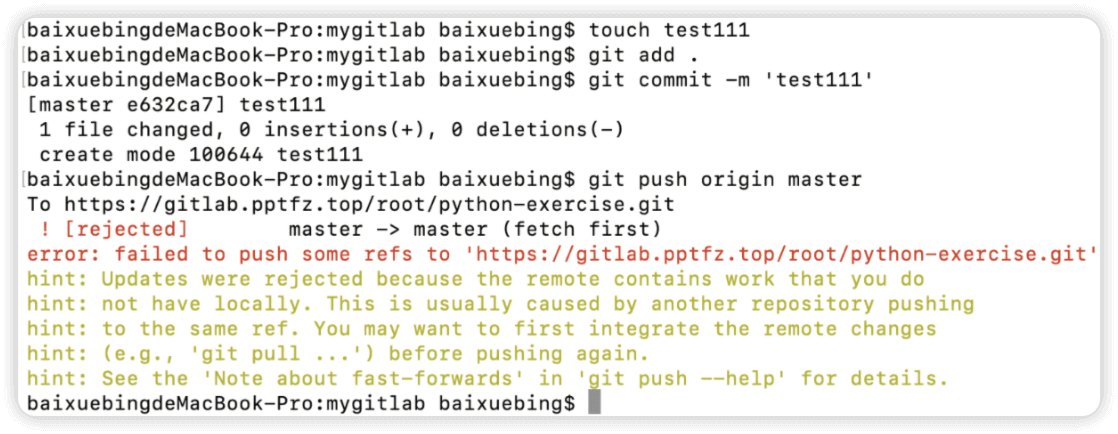
解决方法
先拉取代码
git pull origin master
输入拉取代码的命令后会提示如下,意思为请输入一条提交消息来解释为什么需要合并,这里可以选择不输入
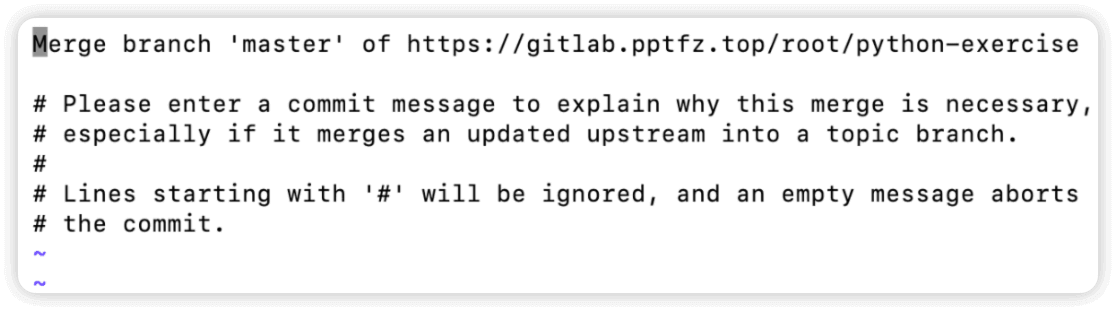
加选项 --allow-unrelated-histories (允许合并不相关的历史记录)再次拉取
git pull origin master --allow-unrelated-histories

再次提交代码即可,不会报错
因为已经删除了远程仓库中的目录,因此本地的目录在提交之后也会被删除
因此,不要删除远程仓库中的文件!!!
git push origin master

